17
チャプター17
レイアウトの調整
これまでは、CSS Modulesのような概念を説明するために、最小限のReactとCSSコードのみを追加してきました。次のデータ取得のレッスンに進む前に、ページのスタイリングとコードを調整しましょう。
components/layout.module.cssを更新
まず、components/layout.module.cssを開き、レイアウトとプロフィール写真のより洗練されたスタイルに置き換えてください。
.container {
max-width: 36rem;
padding: 0 1rem;
margin: 3rem auto 6rem;
}
.header {
display: flex;
flex-direction: column;
align-items: center;
}
.backToHome {
margin: 3rem 0 0;
}styles/utils.module.cssを作成
次に、複数のコンポーネントで再利用できるCSSユーティリティクラス(テキストスタイル用)のセットを作成しましょう。
styles/utils.module.cssという新しいCSSファイルを作成し、以下の内容を追加してください。
.heading2Xl {
font-size: 2.5rem;
line-height: 1.2;
font-weight: 800;
letter-spacing: -0.05rem;
margin: 1rem 0;
}
.headingXl {
font-size: 2rem;
line-height: 1.3;
font-weight: 800;
letter-spacing: -0.05rem;
margin: 1rem 0;
}
.headingLg {
font-size: 1.5rem;
line-height: 1.4;
margin: 1rem 0;
}
.headingMd {
font-size: 1.2rem;
line-height: 1.5;
}
.borderCircle {
border-radius: 9999px;
}
.colorInherit {
color: inherit;
}
.padding1px {
padding-top: 1px;
}
.list {
list-style: none;
padding: 0;
margin: 0;
}
.listItem {
margin: 0 0 1.25rem;
}
.lightText {
color: #666;
}これらのユーティリティクラスはアプリケーション全体で再利用できます。また、
global.cssファイルでもユーティリティクラスを使用できます。ユーティリティクラスは、メソッド(例:グローバルスタイル、CSS Modules、Sassなど)ではなく、CSSセレクターの記述方法を指します。ユーティリティファーストCSSについてさらに詳しく学ぶ。
components/layout.jsを更新
次に、components/layout.jsを開き、その内容を以下のコードに置き換えます。「Your Name」を実際の名前に変更してください。
import Head from 'next/head';
import Image from 'next/image';
import styles from './layout.module.css';
import utilStyles from '../styles/utils.module.css';
import Link from 'next/link';
const name = 'Your Name';
export const siteTitle = 'Next.js Sample Website';
export default function Layout({ children, home }) {
return (
<div className={styles.container}>
<Head>
<link rel="icon" href="/favicon.ico" />
<meta
name="description"
content="Learn how to build a personal website using Next.js"
/>
<meta
property="og:image"
content={`https://og-image.vercel.app/${encodeURI(
siteTitle,
)}.png?theme=light&md=0&fontSize=75px&images=https%3A%2F%2Fassets.vercel.com%2Fimage%2Fupload%2Ffront%2Fassets%2Fdesign%2Fnextjs-black-logo.svg`}
/>
<meta name="og:title" content={siteTitle} />
<meta name="twitter:card" content="summary_large_image" />
</Head>
<header className={styles.header}>
{home ? (
<>
<Image
priority
src="/images/profile.jpg"
className={utilStyles.borderCircle}
height={144}
width={144}
alt=""
/>
<h1 className={utilStyles.heading2Xl}>{name}</h1>
</>
) : (
<>
<Link href="/">
<Image
priority
src="/images/profile.jpg"
className={utilStyles.borderCircle}
height={108}
width={108}
alt=""
/>
</Link>
<h2 className={utilStyles.headingLg}>
<Link href="/" className={utilStyles.colorInherit}>
{name}
</Link>
</h2>
</>
)}
</header>
<main>{children}</main>
{!home && (
<div className={styles.backToHome}>
<Link href="/">← Back to home</Link>
</div>
)}
</div>
);
}新しくなった点
- ページのコンテンツを説明するために使用される(
og:imageのような)metaタグ - タイトルのサイズと画像を調整するブール値の
homeプロップ homeがfalseの場合に、一番下に表示される「ホームに戻る」リンクnext/imageで画像を追加。priority属性でプリロードされます。
pages/index.jsを更新
最後に、ホームページを更新しましょう。
pages/index.jsを開き、その内容を以下に置き換えます。
import Head from 'next/head';
import Layout, { siteTitle } from '../components/layout';
import utilStyles from '../styles/utils.module.css';
export default function Home() {
return (
<Layout home>
<Head>
<title>{siteTitle}</title>
</Head>
<section className={utilStyles.headingMd}>
<p>[Your Self Introduction]</p>
<p>
(This is a sample website - you’ll be building a site like this on{' '}
<a href="https://nextjs.dokyumento.jp/learn">our Next.js tutorial</a>.)
</p>
</section>
</Layout>
);
}次に、[Your Self Introduction]を自己紹介に置き換えます。著者のプロフィール例を以下に示します。
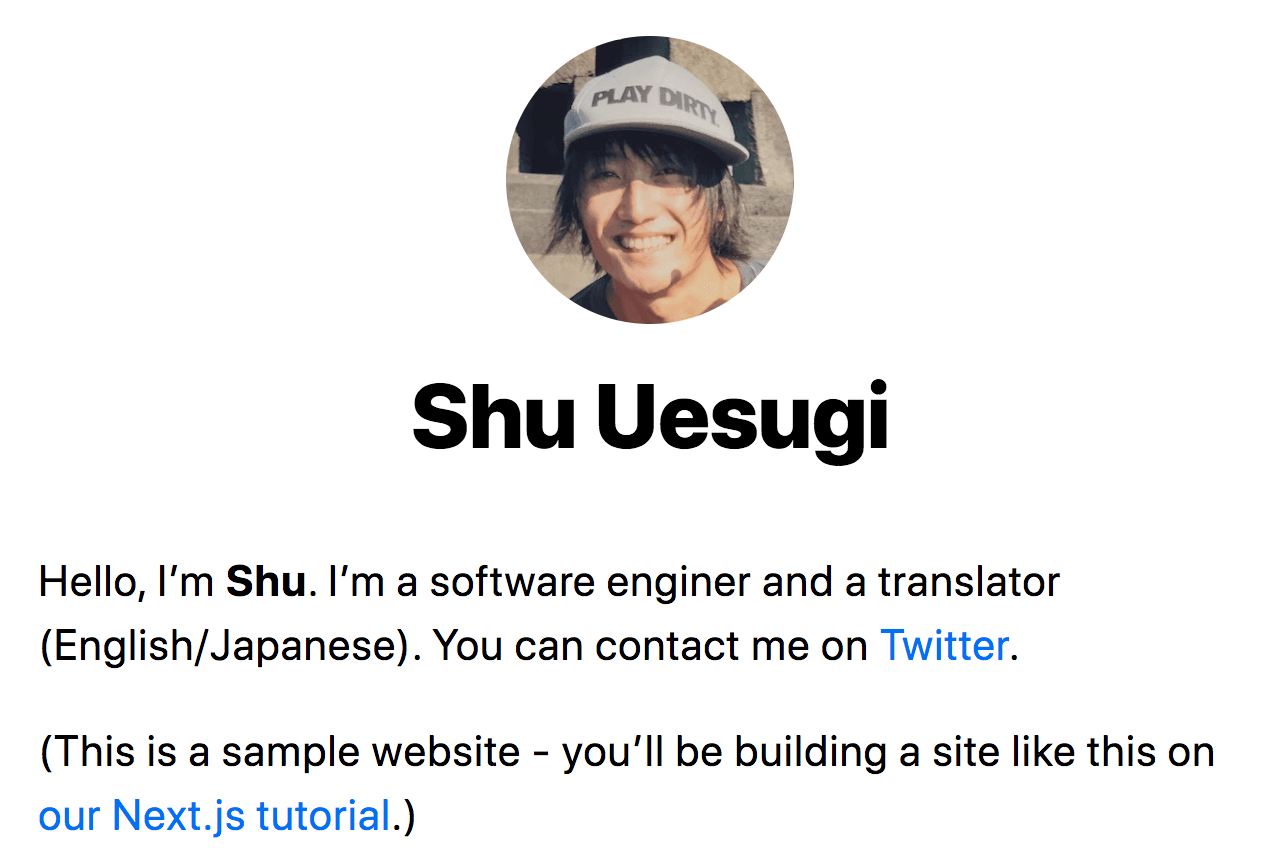
これで完了です!洗練されたレイアウトコードが完成し、データ取得のレッスンに進む準備ができました。
このレッスンを終える前に、次のページでNext.jsのCSSサポートに関連する役立つテクニックについていくつか説明します。
役に立ちましたか?